My@T COM(マイアットティーコム) > ヘルプ > パソコン版のヘルプ >公開されているファイルを見る
公開のご案内メールを受信した人が、公開されているファイルを見ます。
メールを開き、記載されているURLをクリックするか、コピーしてブラウザにペーストしてください。
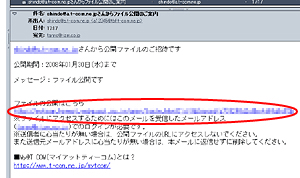
ログインページが開きます。
受信した「公開のご案内」メールに記載されているログインに必要なメールアドレスをコピー、
ログインフォームにペーストして「ログイン」をクリックします。
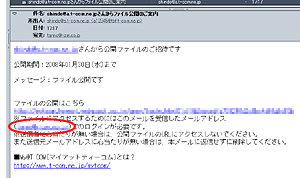
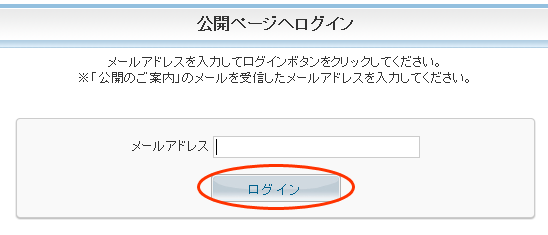
ログイン後、公開されているファイル一覧ページが開きます。
公開されているファイル名、容量、ファイルのコメント、公開状態を確認し、公開中のファイルをクリックするか、または、チェックボックスにチェックを入れて「ダウンロード」をクリックします。
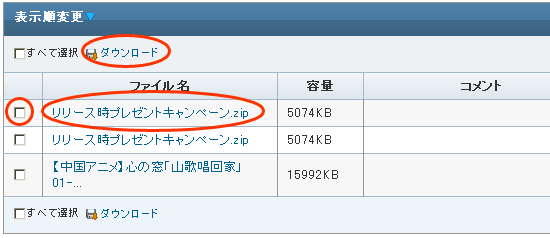
「ファイルのダウンロード」画面が開き、「保存」ボタンをクリックします。
「名前をつけて保存」画面で、ファイルを保存する場所を選択し、[保存]ボタンをクリックします。
※保存するファイル名は、任意の名前に変えることもできます。
上記で設定した保存場所に、新しくファイルができていることを確認してください。
※複数ファイルのダウンロードの場合は、ZIP圧縮で保存されます。解凍ソフトをお持ちでない方は、あらかじめソフトをインストールしてからダウンロードしてください。
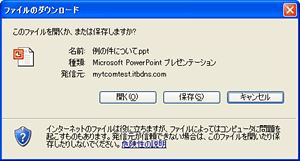
ページ内・サイト内を移動するためのリンク